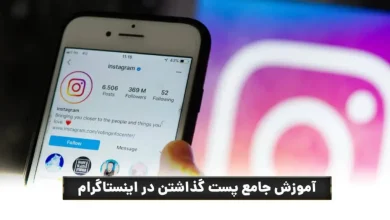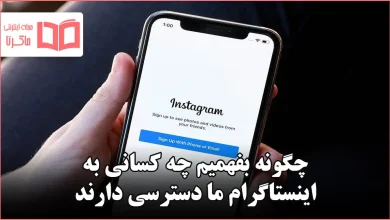بک آپ گرفتن از اندروید با کامپیوتر : بک گرفتن از گوشی این روز ها یکی از مهم ترین فعالیت هاست که باید انجام داد؛ مخصوصا گوشی ها که با یک ضربه ی کوچک میتونه کل اطلاعات از بین بره و حسرت بزرگی رو به دل ما بزاره. در این مقاله از سایت ماگرتا سعی میکنیم بک آپ گرفتن اندروید با کامپیوتر رو برای شما بصورت کامل شرح بدیم تا این دغدغه رو از بین ببریم.
امروزه تمام زندگی مردم شده موبایل شون که داخل اون نرم افزار، بازی، عکس و ویدیو های مهمی میتونن داشته باشن، مخصوصا عکس و ویدیو ها که میتونن یک خاطره رو حمل کنن و از ارزش بالایی برخوردار باشن پس حتما با استفاده ی از مراحل زیر از گوشی اندرویدی خودتون بکاپ بگیرید.
همچنین بخوانید: دانلود اینستاگرام فارسی 2020
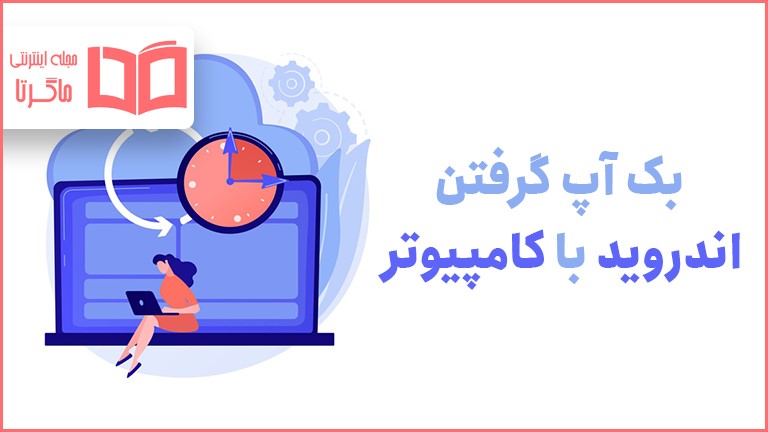
بکاپ گرفتن از اندروید با نرم افزار Zapya
اگر به دنبال گرفتن بکاپ از گوشی خودتون با کامپیوتر هستین و دوست دارین انتقال فایل تون بدون سیم انجام بشه این نرم افزار میتونه انتخاب خوب باشه. برای این کار ابتدا روی کامپیوتر و گوشی موبایل تون زاپیا رو نصب کنید؛ سپس بعد از متصل کردن 2 دستگاه به همدیگه ، در گوشی موبایل بر روی آیکون کامپیوتر کلیک کنید؛ سپس با انتخاب گزینه ی بکاپ اقدام به بکاپ گرفتن کنید. ( در تصویر زیر آیکون کامپیوتری که گفته شد بصورت واضح مشخص شده )
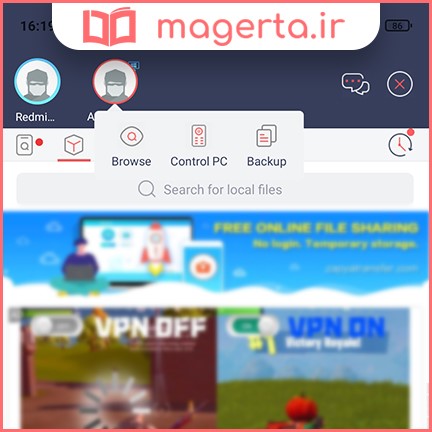
نکته: برای این روش حتما باید کامپیوتر شما دسترسی به قابلیت wifi رو داشته باشه وگرنه قابل انجام نیست.
نکته: بکاپ گرفتن با استفاده از زاپیا بصورت پکیجی از فایل نیست که در بعد ها بتونیم ریستور کنیم؛ در این روش فایل ها بصورت پوشه ای ( تصاویر جدا – مخاطبین جدا و… ) بکاپ گرفته میشود.
بکاپ گرفتن از اندروید با نرم افزار SyncDroid
اگر تا الان به دنبال گرفتن بکاپ از موبایل خودتون بودین حتما اسم این برنامه رو شنیدید. برای گرفتن بکاپ با استفاده از این نرم افزار طبق مراحل زیر جلو برید:
- در ابتدا باید شما حالت usb debugging رو فعال کنید.
- در این مرحله باید نرم افزار رو نصب کنید ( روی کامپیوتر شخصی خودتون ).
- این نرم افزار از دو قابلیت بکاپ گیری از طریق usb و wifi برخورداره که پیشنهاد ما استفاده از کابل usb هست؛ برای این منظور باید گوشی خودتون رو از طریق کابل شارژ به درگاه usb کامپیوتر وصل کنید.
- سپس نرم افزار رو باز کنید و در بخش connect your phone with usb cable بر روی گزینه ی connect کلیک کنید.
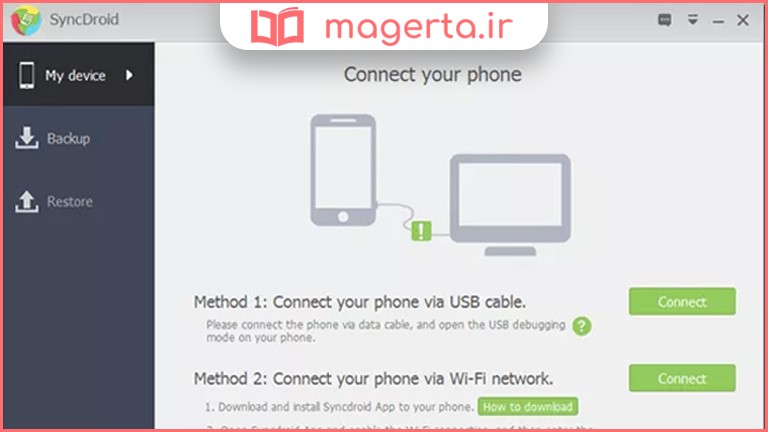
بعد از زدن گزینه ی connect پیغامی در گوشی شما ظاهر میشه که شما باید بر روی گزینه ی allow کلیک کنید.
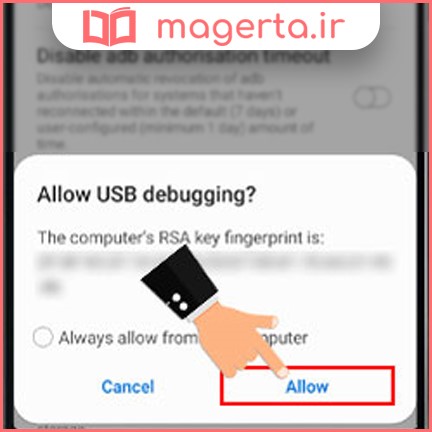
بعد از انتخاب گزینه ی allow گوشی به شما میگه که دوست دارید از چه چیز هایی بکاپ گرفته و به سیستم منتقل کنید. گزینه هایی که نیاز دارید بکاپ گرفته بشه رو انتخاب کنید و سپس بر روی گزینه ی continue کلیک کنید.
البته باید گفته بشه که این موارد به منظور شروع بکاپ از اون فایل ها نیست و شما فقط به نرم افزار و کامپیوتر خودتون دسترسی بکاپ گرفتن از این نوع فایل ها رو میدین و در مراحل بعدی باید از طریق سیستم اقدام به گرفتن بکاپ کنید.
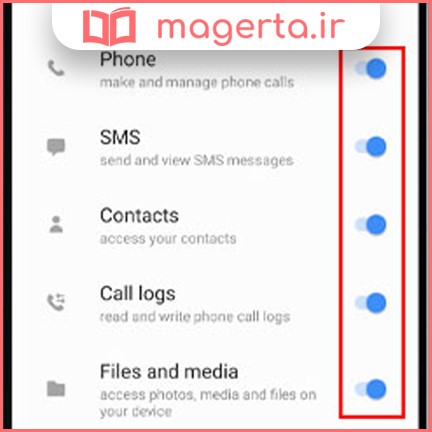
بعد از این مرحله در کامپیوتر شخصی خودتون باید بر روی گزینه ی backup کلیک کنید.
سپس نرم افزار SyncDroid از شما درخواست میکند تا اینکه مشخص کنید چه فایل هایی باید بکاپ گرفته شود و بعد از انتخاب آنها باید برای بکاپ خود یک نامی انتخاب کنید ( در باکس input backup name ).
سپس بر روی گزینه ی سبز رنگ بکاپ کلیک کنید تا فرآیند بکاپ گیری شروع شود.
بعد از اینکه بکاپ گرفته شود میتونید از داخل خود نرم افزار با استفاده از گزینه ی Open Backup که در دسترس شما قرار داده است فایل بکاپ که بصورت یک فایل فشرده است را باز کنید و حتی اقدام به انتقال آن در کامپیوتر خود کنید.
همچنین بخوانید : چگونه در واتساپ استیکر بسازیم؟
ریستور کردن بکاپ گرفته شده با نرم افزار SyncDroid
برای ریستور کردن یا همان بازگرداندن فایل بکاپ به گوشی اندرویدی خودمون باید تمام مراحل تا قسمت دسترسی دادن به نرم افزار در گوشی انجام بشه و سپس در کامپیوتر به جای انتخاب گزینه ی backup باید گزینه ی restore رو انتخاب کنید؛ خب طبیعیه که بعد از انتخاب این گزینه باید فایل بکاپ رو انتخاب کنید و شروع کنید به بازگرداندن اطلاعات.
البته باید همانند مرحله ی گرفتن بکاپ که مشخص کردیم از چه فایل هایی بکاپ گرفته شود؛ در مرحله ی restore هم انتخاب کنیم که چه فایل هایی رو از فایل بکاپ ریستور کنیم.
بکاپ گرفتن از اندروید با گوگل درایو
شاید با خودتون بگید که بکاپ گرفتن به داخل گوگل درایو شاید ربطی به کامپیوتر نداشته باشه؛ ولی پیشنهاد میکنیم که حتما فایل های کم حجم و مهمی مانند تصاویر و فایل های pdf رو به داخل گوگل درایو خودتون آپلود کنید.
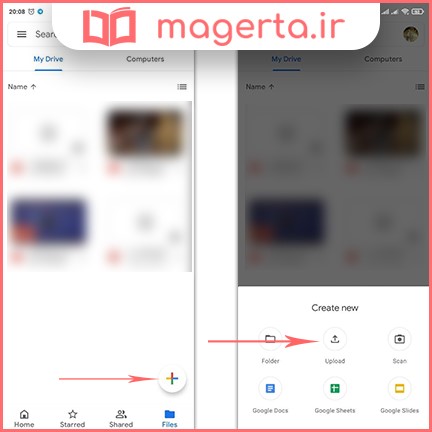
روی گزینه “+” کلیک کنید و سپس گزینه هایی برای شما نمایان میشه؛ اگر قصد دارید که یک پوشه رو بصورت کامل آپلود کنید بر روی folder کلیک کنید؛ در غیر اینصورت بر روی گزینه ی upload کلیک کنید و فایل خودتون رو آپلود کنید.
مزایای گرفتن بکاپ در گوگل درایو
گوگل به هر ایمیل 15 گیگ فضای رایگان میده که اگر شما قصد داشته باشید یک فضای 15 گیگ برای بکاپ بخرید باید هزینه ی ماهیانه بپردازید که شاید اصلا به صرفه نباشد.
همه ی ما از امنیت گوگل و سرویس هایش اطلاع داریم و هک شدن اون خیلی خیلی سخت و یا حتی غیرممکن است؛ پس فایل های خودتون رو با خیال راحت داخل گوگل درایو آپلود کنید و دغدغه ای از پخش شدن آن نداشته باشید.

یکی از مهم ترین مزایای گوگل درایو و دلیل اینکه ما این مورد رو در این مقاله ذکر کردیم این است که ما میتونیم با استفاده از هر سیستمی ( اندروید ، ویندوز و یا حتی مک ) به گوگل درایو دسترسی داشته باشیم و فایل های اونو استفاده کنیم.
به عنوان مثال فکر کنید که شما در کامپیوتر یک فرد غریبه در حال کار کردن هستید و نیاز به یک فایل از بکاپ های خودتون دارید؛ فقط کافیست که سرچ کنید گوگل درایو ( یا آدرس اون رو تایپ کنید ) سپس وارد حساب جیمیل خودتون بشید و به فایل های آپلود شده در گوگل درایو اون جیمیل دسترسی داشته باشید.
نکته: این روش بک آپ گرفتن گوشی برای فایل های حجیم شاید عقلانی نباشه چون هر دفعه که فایل انتقال بدین از اینترنت شما بابت دانلود یا آپلود کاسته شده و ممکن هزینه ی زیادی رو از شما بگیره؛ پس بهتر است که فقط فایل های کم حجمی مانند تصاویر یا فایل های متنی رو در گوگل درایو خودمون ذخیره کنیم.